Integrationen av Google Tag Managers (GTM) på din WordPress-webbplats är ett avgörande steg för att optimera din online-marknadsföring och analys. Denna guide visar dig steg för steg hur du kan integrera Google Tag Manager på din WordPress-webbplats.
Viktigaste insikter
- Du behöver en Google Tag Manager-container.
- Installation av en lämplig plugin i WordPress.
- Koppla din Google Tag Manager till din webbplats.
- Viktiga inställningar för datanskörd och anonymisering.
Steg 1: Förbered Google Tag Manager-container
Börja med att logga in på ditt Google Tag Manager-konto. Gå till hanteringen och välj den behållare du vill använda. Se till att varje behållare har en egen behållarkod som du behöver.
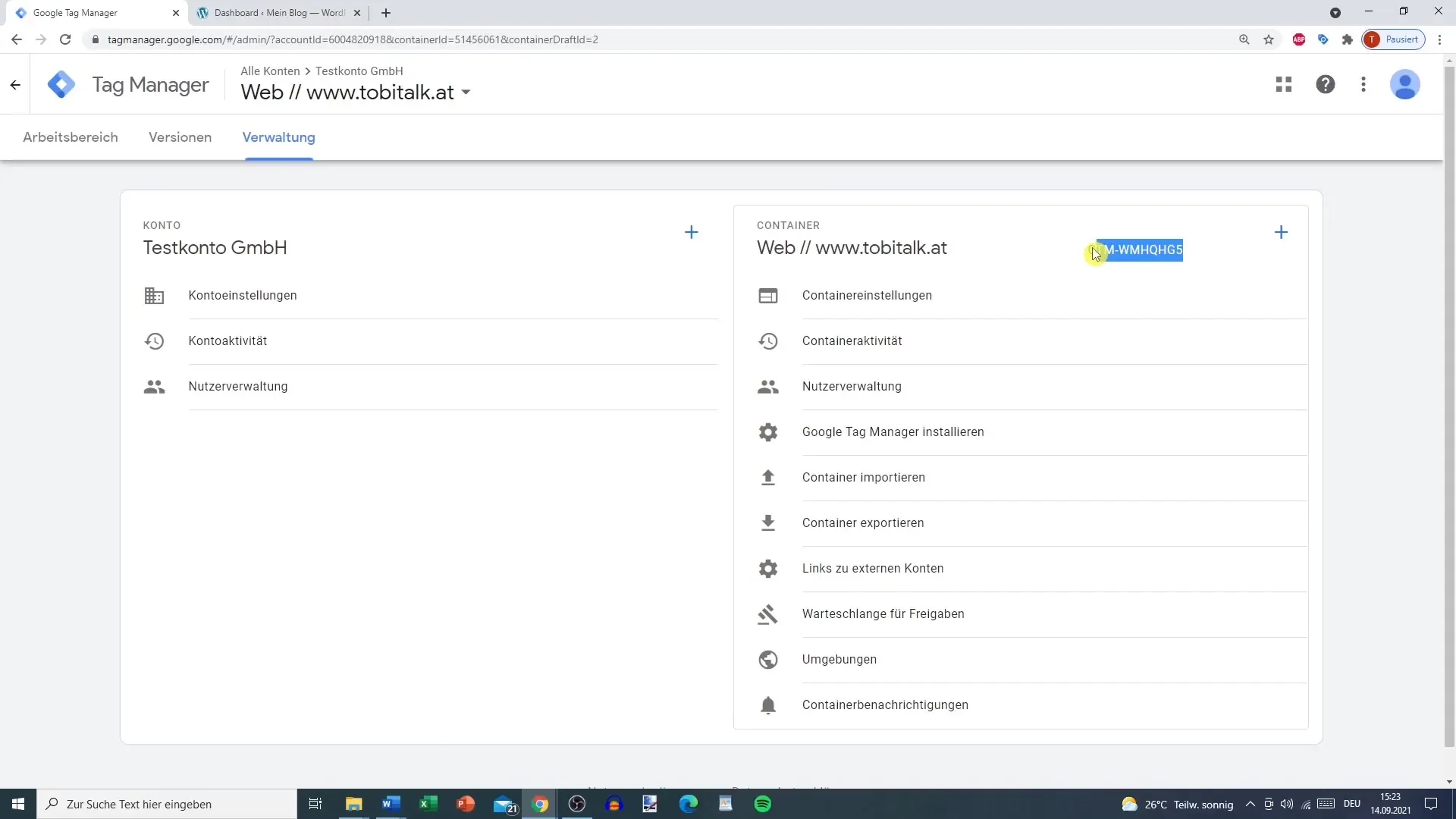
Kopiera behållarkoden till urklipp, då du kommer att behöva den senare i WordPress.
Steg 2: Installera Google Tag Manager-plugin
Gå nu till din WordPress-webbplats. Logga in i administrationsområdet och gå till plugins. Välj "Installera" och sök efter nyckelordet "Google Tag Manager".
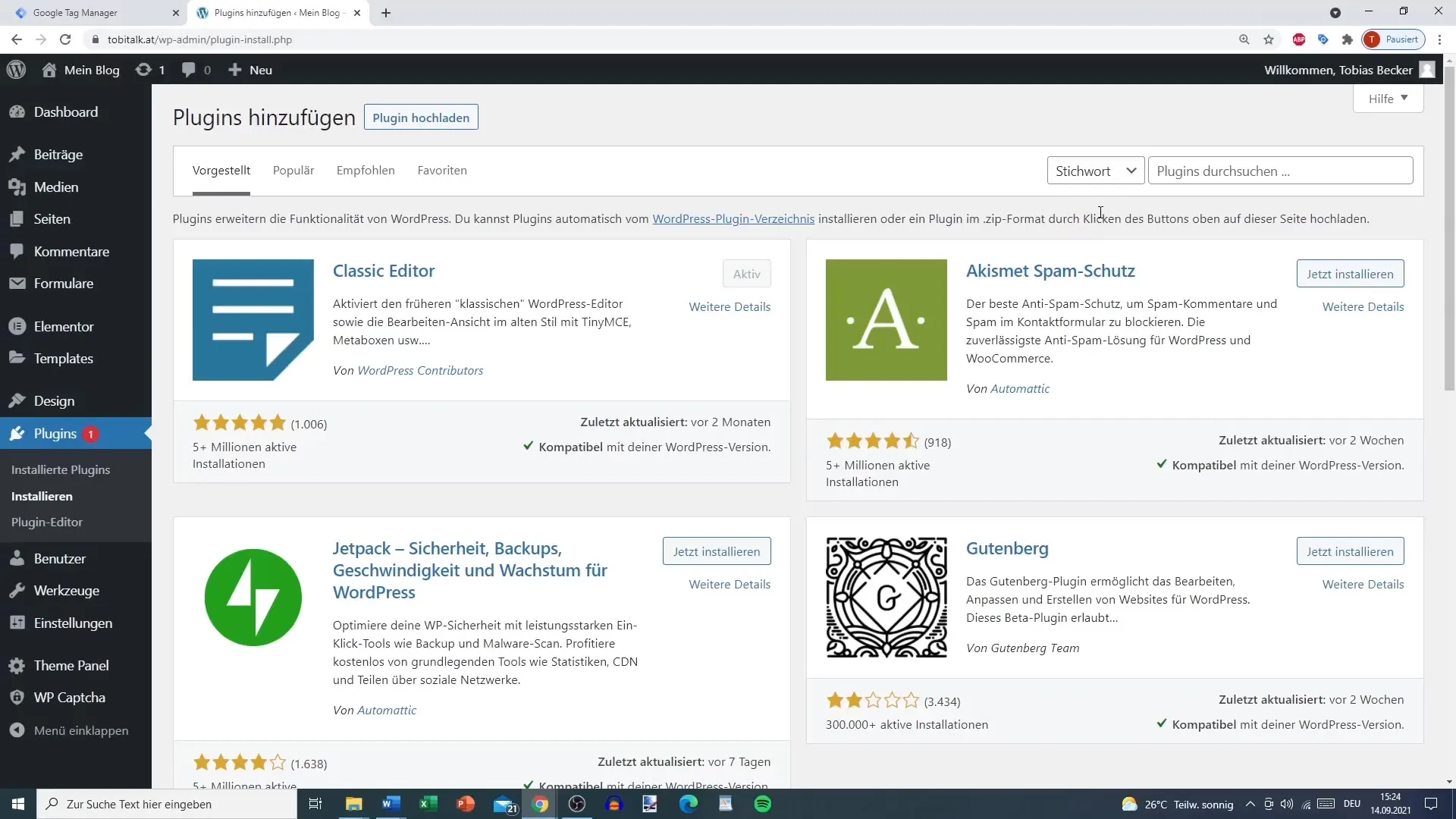
Det plugin du letar efter har en orange logotyp och har över 500 000 installationer. Installera och aktivera pluginet.
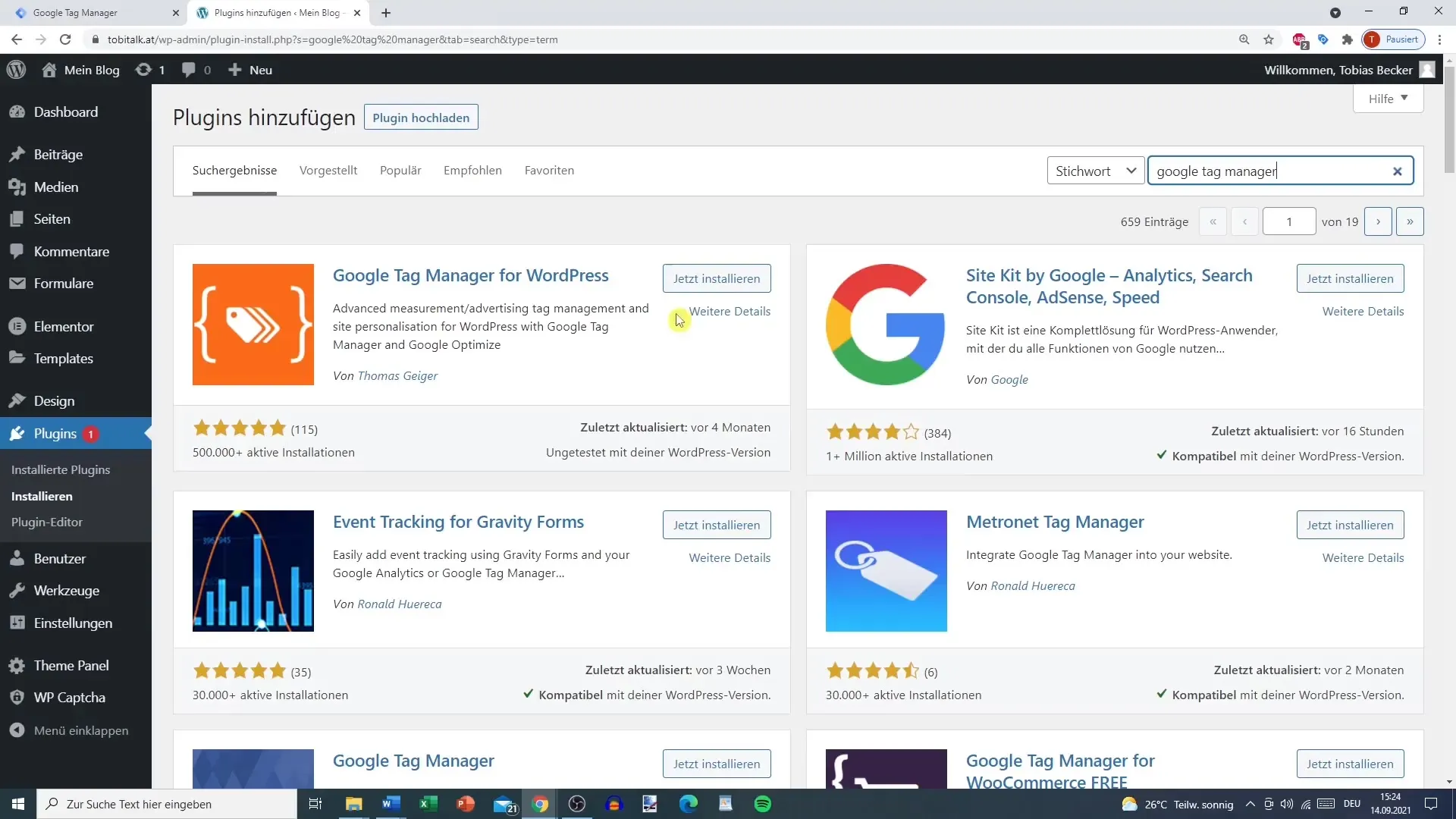
Steg 3: Konfigurera Google Tag Manager
Efter aktivering hittar du under inställningarna en ny flik för Google Tag Manager. Där kan du nu klistra in Google Tag Manager-ID - det är ID:n du kopierat i steg ett.
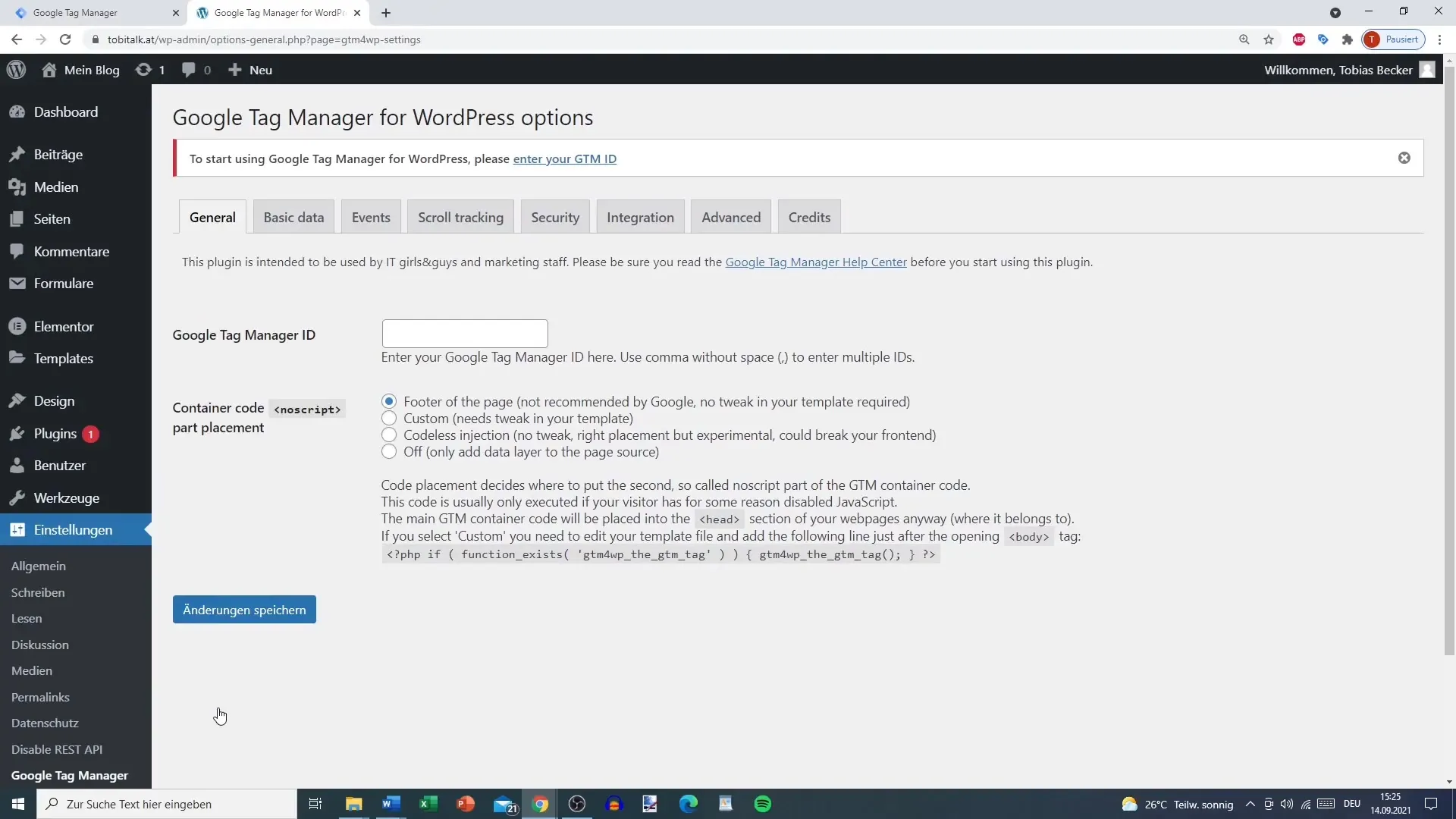
När du har klistrat in ID:n, spara ändringarna för att aktivera kopplingen mellan din WordPress och Google Tag Manager.
Steg 4: Välj kodens plats
Du har möjlighet att välja var Tag Manager-koden ska integreras. Det finns två alternativ för detta: antingen genom sidfoten eller genom kodinjektion. Det är viktigt att vara försiktig eftersom detta potentiellt kan påverka funktionaliteten på din webbplats.
Användning av den klassiska sidfotsmetoden rekommenderas, även om Google föredrar att koden implementeras längre upp på sidan.
Om du väljer codeless Injection, se till att du kontrollerar effekterna på webbplatsen.
Steg 5: Gör nödvändiga inställningar
Nu när Google Tag Manager är konfigurerad kan du göra olika inställningar i ditt konto. Du kan till exempel ange om du vill ha författarens namn på varje inlägg i analysdata.
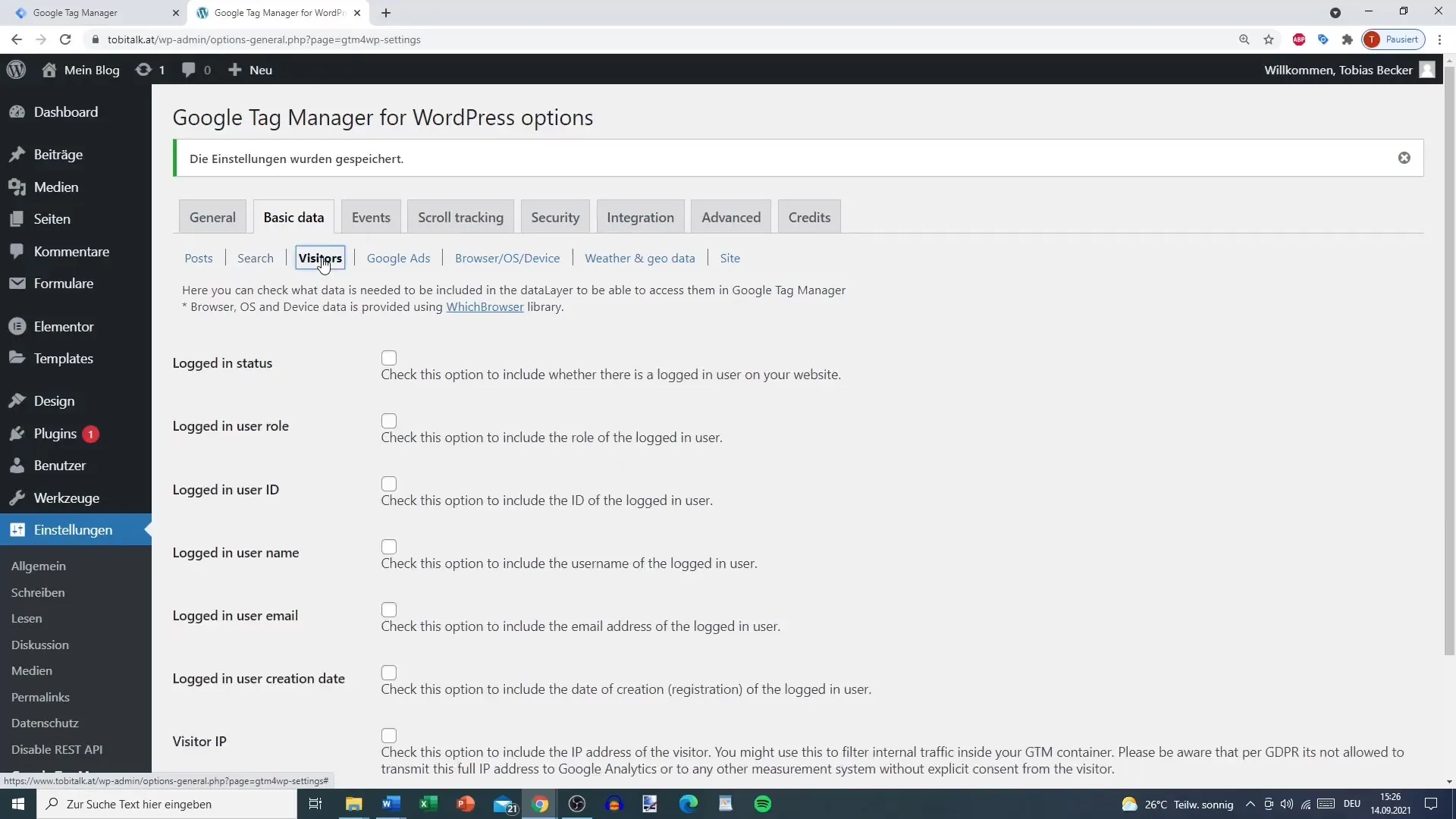
Detta är särskilt användbart för att se vilken författare som var framgångsrik under vilka förhållanden.
Om du vill spåra besökare kan du även ställa in om du vill spåra inloggade användare eller allmänna besökare.
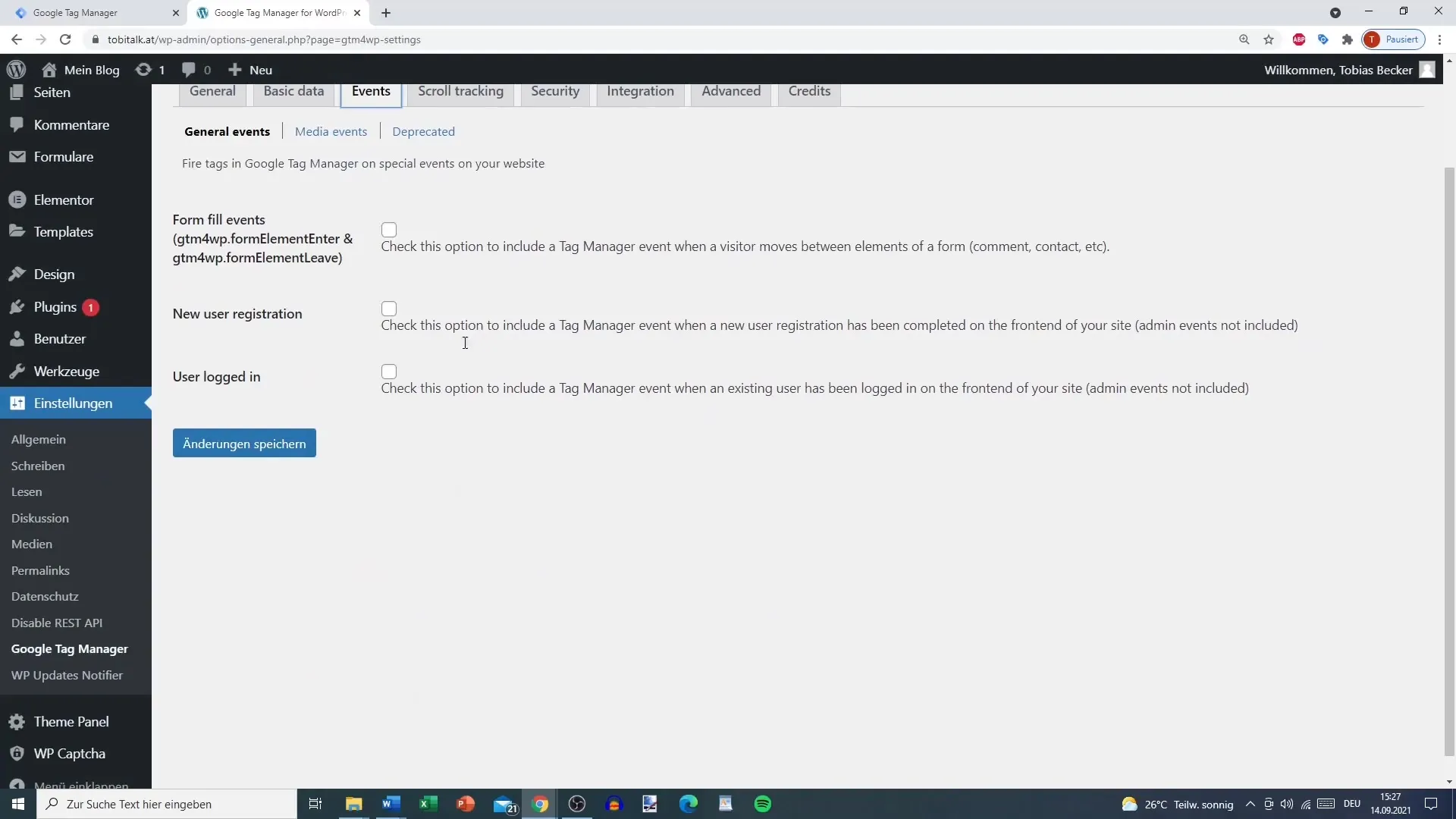
Varje av dessa alternativ ger dig värdefull insikt i användarbeteende på din webbplats.
Steg 6: Spara inställningarna
Efter att du har justerat dina inställningar är det viktigt att spara ändringarna. På så sätt säkerställs att alla inställningar du har gjort träder i kraft och att du framgångsrikt har kopplat Google Tag Manager till din WordPress-webbplats.
Sammanfattning
Genom att integrera Google Tag Manager på din WordPress-webbplats kan du genomföra viktiga analyser och effektivt spåra användarbeteende. Denna guide har visat dig de ändringar och inställningar som krävs för detta ändamål. Efter att du har följt stegen är du redo att dra nytta av fördelarna med Google Tag Manager.
Vanliga frågor
Hur installerar jag Google Tag Manager i WordPress?För att installera Google Tag Manager i WordPress måste du ha ett tillägg som du söker och installerar via WordPress-panelen.
Är Google Tag Manager säkert?Ja, Google Tag Manager är säkert så länge du konfigurerar det korrekt och granskar vilka data du samlar in.
Kan jag ha flera Google Tag Manager-containrar på en WordPress-webbplats?Ja, du kan ha flera containrar, men se till att varje containrar har sin egen kod.
Hur anonymiserar jag IP-adresser i Google Analytics?Google Analytics anonymiserar IP-adresser som standard, dessutom kan du anpassa vad exakt du vill spåra i dina integritetsinställningar.
Är data synlig för inloggade användare?Ja, du kan följa data från inloggade användare, men du bör följa integritetspolicyerna.


